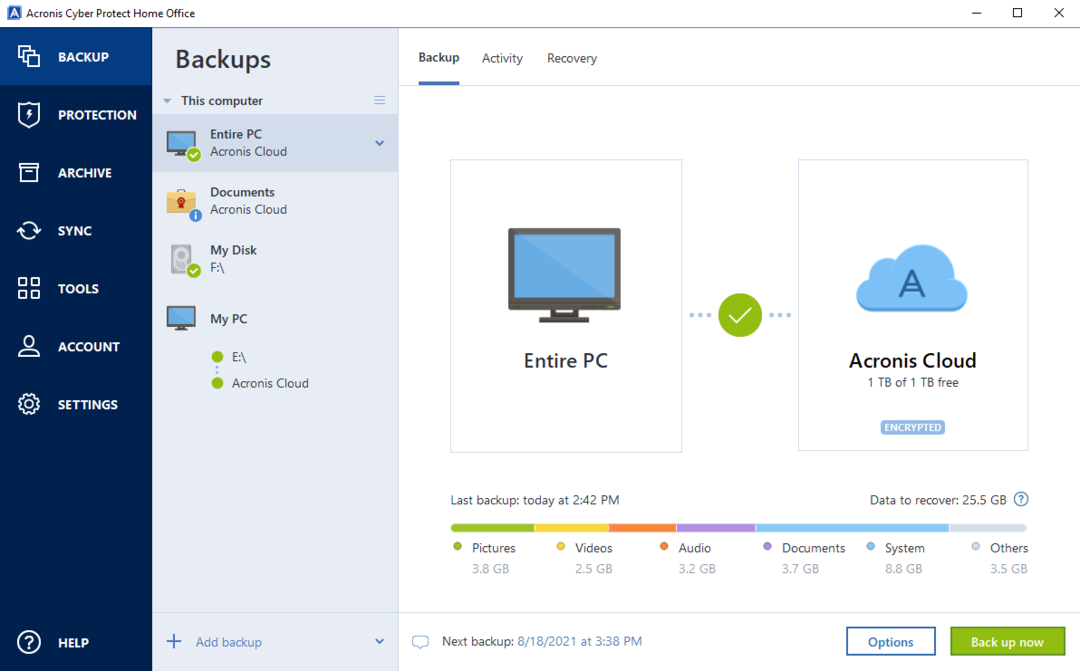- Samsung Міграція даних не дозволяє вам змінити диск джерело і не підтримує диски з множинними операційні системивстановлений.
- Ви можете змінити диск джерело з використанням альтернативи інструменти, таких як Ashampoo Міграція даних.
- Дослідіть наш ретельний Центр програмного забезпечення для отримання більш корисних та простих у користуванні посібників.
- Не соромтеся додати наш великий Розділ "Посібники з купівлі" завжди бути в курсі останніх випусків.

Це програмне забезпечення буде підтримувати ваші драйвери та працювати, тим самим захищаючи вас від поширених помилок комп’ютера та відмови обладнання. Перевірте всі свої драйвери зараз у 3 простих кроки:
- Завантажте DriverFix (перевірений файл завантаження).
- Клацніть Почніть сканування знайти всі проблемні драйвери.
- Клацніть Оновлення драйверів отримати нові версії та уникнути несправності системи.
- DriverFix завантажив 0 читачів цього місяця.
Використання Samsung Data Migration для зміни вихідного диска не працює постійно. Міграція спрацьовуватиме лише за належних умов, оскільки засіб перенесення даних Samsung має певні обмеження.
Крім того, ви можете використовувати лише вибрані моделі накопичувачів Samsung SSD як цільовий диск. Ці обмеження змушують користувачів розглянути альтернативні рішення щодо клонування дисків.
Коротка порада:
Якщо ви стикаєтесь із Samsung Data Migration неправильний вихідний диск повідомлення про помилку, то можна впевнено припустити, що ви намагалися змінити джерело диска всередині програми.
Щоб вирішити цю проблему та використовувати інше джерело диска, вам слід скористатися альтернативною утилітою.
Одним із таких програм, що пропонує навіть кращі функції, ніж Samsung Data Migration (SDM), є потужне та універсальне Резервне копіювання Ashampoo.
Через обмеження програмного забезпечення SDM, можливо, ви взагалі не зможете його використовувати, але Ashampoo Backup зробить цю роботу без будь-яких проблем.

Ashampoo Backup Pro
Це дивовижне програмне забезпечення дозволяє зробити резервну копію жорсткого диска та легко перенести його за допомогою всього лише декількох клацань миші, тому не соромтеся випробувати його!
Відвідайте веб-сайт
Прочитайте далі, щоб дізнатись більше про те, як використовувати Ashampoo Backup, а також отримати відповідь на своє запитання.
Як я можу змінити вихідний диск за допомогою Samsung Data Migration?
1. Використовуйте Ashampoo Backup
Створіть системний рятувальний диск

- Запустіть Ashampoo Backup.
- Клацніть на Рятувальна система на панелі ліворуч.
- Виберіть свій порятунку середній.
- Виберіть USB-накопичувач варіант.
- Підключіть свій USB-накопичувач і натисніть на цю опцію.
- Перевірте опцію та натисніть Далі, щоб продовжити.
- Натисніть на Так у спливаючому вікні. (якщо у вас немає Комплект для оцінки та розгортання Windows (ADK) у вашій системі програма зараз встановить його).
- Клацніть гаразд для підтвердження встановлення.
- Хіт Так продовжувати.
- Дотримуйтесь інструкцій на екрані, щоб встановити ADK.
- Прийміть угоду.
- Закрити вікно
Після завершення, a Успіху з'явиться екран для встановлення ADK. Ви успішно створили рятувальний диск, з якого ви можете завантажити комп’ютер у разі виходу з ладу жорсткого диска.
Створіть резервну копію даних і створіть план резервного копіювання

- Клацніть Створіть план резервного копіювання на екрані Початок роботи.
- Виберіть параметр із міткою Локальний диск або мережевий диск.
- Клацніть Далі продовжити.
- Вкажіть підключений USB-накопичувач.
- Клацніть на Далі кнопку.
- Перейменуйте план резервного копіювання та натисніть Далі.
- Клацніть на Цілі диски і натисніть Далі знову.
- Виберіть місце, яке містить даних Ви хочете зробити резервну копію та Прихований системний розділ.
- Встановіть a пароль, налаштувати налаштування стисненнята вкажіть, як довго ви хочете зберігати резервні копії.
- Необов’язково налаштуйте графік резервного копіювання та те, що трапляється з пропущеними резервними копіями серед інших функцій.
- Натисніть на Почніть резервне копіювання зараз.
Тепер ви повинні побачити зелену графіку щита з білою галочкою всередині. Цей екран підтверджує, що резервне копіювання завершено і ваші дані захищені.
На цьому етапі ви успішно створили резервну копію даних і створили план резервного копіювання. Наступним кроком є відновлення даних.
2. Виправити перенесення даних Samsung

Підготуйте свій ПК
- Вимкніть комп'ютер.
- Від'єднайте кожен підключений до нього пристрій.
- Увімкніть систему, і негайно екран засвітиться, почніть натискати клавішу введення BIOS кілька разів.
- Перейдіть до опції, щоб вибрати завантажувальний пристрій.
- Виберіть USB-накопичувач варіант і хіт Введіть.
- Виберіть тип резервного пристрою для зберігання даних. Виберіть Локальний диск або мережевий диск варіант і хіт Далі.
- Знайдіть підключений диск у списку на наступній сторінці. Якщо ви не можете, натисніть Оновити оновити список. Виберіть свій пристрій і натисніть Далі.
Використовуйте резервну копію, створену на попередньому кроці
- Виберіть зі списку резервну копію, яку ви створили раніше, і натисніть Далі.
- Клацніть на Комплектуйте жорсткі диски варіант і виберіть Далі.
- Призначайте резервні копії, перетягуючи резервну копію з лівого боку на цільовий диск праворуч.
- Клацніть Так розпочати процес відновлення.
- Зачекайте, щоб побачити Відновлення успішне повідомлення.
- Від'єднайте рятувальний USB-накопичувач та перезавантажте систему.
Примітка: C.ознайомтеся з цим посібником, якщо ви не впевнені як зайти в BIOS - -.
На жаль, відповідь на запитання про можливість зміни вихідного диска для Samsung Data Migration полягає в тому, що це неможливо зробити.
Однак Ashampoo Backup Pro є чудовою альтернативою Samsung програмне забезпечення. Навіть якщо ви зіткнулися з помилкою переміщення даних Samsung помилковим джерелом диска, ви все одно можете виконати міграцію.
![6 найкращих програм для мережевого резервного копіювання [Windows 10/11 і Mac]](/f/69eadcc893a704f93911530034e8beca.png?width=300&height=460)